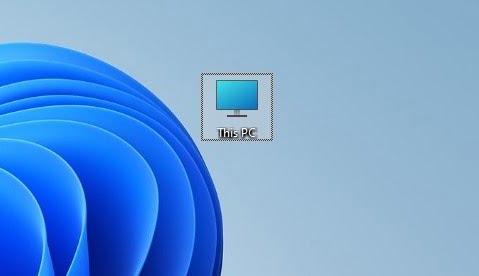Μερικοί λόγοι συμβάλλουν στη φήμη του Internet Explorer. Ο Internet Explorer είναι ένα παλιό πρόγραμμα περιήγησης ιστού που διατίθεται με το λειτουργικό σύστημα Windows.
Είναι επίσης ένα από τα πρώτα προγράμματα περιήγησης ιστού για υπολογιστή που αλληλεπιδρούσε με διάφορες εφαρμογές και υπηρεσίες. Όμως, τον Ιούνιο του 2022, η Microsoft απέσυρε επίσημα τα βύσματα από την ανάπτυξη του Internet Explorer.
Είναι ακόμα διαθέσιμος ο Internet Explorer;
Σήμερα, ο Internet Explorer δεν είναι πλέον διαθέσιμος και είναι επίσημα νεκρός. Αντικαταστάθηκε με έναν πιο ισχυρό και σύγχρονο Microsoft Edge που διατίθεται με λειτουργικά συστήματα Windows 10 & 11.
Παρόλο που ο Internet Explorer είναι νεκρός, πολλοί χρήστες εξακολουθούν να θέλουν να τον χρησιμοποιήσουν λόγω της απλότητάς του. Σε σύγκριση με τα σύγχρονα προγράμματα περιήγησης ιστού, ο Internet Explorer καταναλώνει λιγότερους πόρους και εκτελείται σε υπολογιστές χαμηλού επιπέδου.
Ένας άλλος λόγος για τον οποίο ο χρήστης των Windows εξακολουθεί να αναζητά “Λήψη του Internet Explorer για Windows 11” είναι επειδή πολλοί ιστότοποι, ειδικά οι πύλες τραπεζών, εξακολουθούν να εξαρτώνται από τον Internet Explorer για την παροχή πληροφοριών.
Ορισμένοι ιστότοποι έχουν σχεδιαστεί για να εκτελούνται μόνο στον Internet Explorer. Έτσι, αν θέλετε να απολαύσετε και το κλασικό Internet Explorer στα Windows 11συνεχίστε την ανάγνωση του άρθρου.
Πώς να ενεργοποιήσετε τη λειτουργία IE στο Edge
Μπορώ να εκτελέσω τον Internet Explorer σε Windows 11;
Παρά το γεγονός ότι είναι ένα ξεπερασμένο πρόγραμμα περιήγησης ιστού για υπολογιστές, ο Internet Explorer εξακολουθεί να αισθάνεται νοσταλγία για πολλούς χρήστες. Αυτό συμβαίνει επειδή το πρόγραμμα περιήγησης παρείχε μια πρώιμη εμπειρία Διαδικτύου στον χρήστη. Ως εκ τούτου, πολλές προσωπικές χορδές εξακολουθούν να συνδέονται με αυτό.
Θα μπορούσατε να έχετε τους λόγους σας για τη χρήση του Internet Explorer στα Windows 11, αλλά το ερώτημα είναι:Μπορώ να εκτελέσω τον Internet Explorer σε Windows 11;‘. Λοιπόν, δεν υπάρχει ξεκάθαρη απάντηση σε αυτήν την ερώτηση, επειδή θα πρέπει να εξετάσετε πολλά πράγματα πριν χρησιμοποιήσετε το IE στα Windows 11.
Εάν θέλετε απεγνωσμένα να εκτελέσετε τον Internet Explorer στον υπολογιστή σας με Windows 11, πρέπει να παραβλέψετε τα ζητήματα ασφάλειας και απορρήτου. Δεδομένου ότι το πρόγραμμα περιήγησης ιστού δεν βρίσκεται σε καμία ενεργή φάση ανάπτυξης, οι κίνδυνοι ασφάλειας είναι υψηλότεροι.
Επίσης, η αντικατάσταση του κλασικού Internet Explorer με σύγχρονα προγράμματα περιήγησης ιστού όπως το Chrome και το Microsoft Edge σημαίνει ότι θα απολαύσετε λιγότερες δυνατότητες.
Πώς να ενεργοποιήσετε τη λειτουργία Internet Explorer
Κατεβάστε τον Internet Explorer για Windows 11
Πολλοί ιστότοποι στον ιστό παρέχουν πρόγραμμα εγκατάστασης εκτός σύνδεσης του Internet Explorer για Windows 11. Ωστόσο, προτού πραγματοποιήσετε λήψη του προγράμματος εγκατάστασης εκτός σύνδεσης του Internet Explorer, λάβετε υπόψη ότι η Microsoft έχει τερματίσει επίσημα την υποστήριξη του IE και το αντικατέστησε με ένα πρόγραμμα περιήγησης Edge.
Ως εκ τούτου, θα συναντήσετε ένα ή δύο μηνύματα κατά την εγκατάσταση του Internet Explorer που έχει διακοπεί στον υπολογιστή σας με Windows 11. Δεν υπάρχει τρόπος να εγκαταστήσετε τον Internet Explorer στα πιο πρόσφατα Windows 11, επειδή ο Internet Explorer έχει διακοπεί και συγχωνεύεται στον Microsoft Edge.
Μπορείτε να φέρετε τον κρυφό Internet Explorer στην οθόνη του υπολογιστή σας και να τον χρησιμοποιήσετε. Δείτε πώς να εγκαταστήστε τον Internet Explorer στα Windows 11.
1. Ενεργοποιήστε τον Κρυφό Internet Explorer στα Windows 11
Εάν ο υπολογιστής σας έχει εγκατεστημένο το Microsoft Edge, θα έχετε επίσης Internet Explorer. Πρέπει να ακολουθήσετε τα βήματα για να ενεργοποιήσετε τον Internet Explorer στον υπολογιστή σας με Windows 11.
1. Κάντε διπλό κλικ στο This PC στα Windows 11. Θα ανοίξει Εξερεύνηση αρχείων των Windows 11.
2. Στον εξερευνητή αρχείων των Windows 11, μεταβείτε στη διαδρομή που μοιράζεστε παρακάτω:
C:\Program Files (x86)\Internet Explorer
3. Κάντε δεξί κλικ στο εξερευνώ και επιλέξτε ‘Αντιγραφή ως διαδρομή‘.
4. Τώρα, μεταβείτε στην οθόνη επιφάνειας εργασίας των Windows 11. Κάντε δεξί κλικ σε ένα κενό διάστημα και επιλέξτε Νέο > Συντόμευση.
5. Στο παράθυρο Δημιουργία συντόμευσης, επικολλήστε το μονοπάτι έχεις αντιγράψει. Στο τέλος, εισάγετε -ενσωμάτωση‘
Σημείωση: Μπορείτε να αντικαταστήσετεTechviral‘ με οποιονδήποτε όρο αναζήτησης θέλετε να εκτελέσετε.
6. Στο όνομα το παράθυρο συντόμευσης, εισάγετε τον Internet Explorer και κάντε κλικ στο Φινίρισμα κουμπί.
7. Τώρα, θα βρείτε το Εικονίδιο του Internet Explorer στην οθόνη της επιφάνειας εργασίας σας. Κάντε διπλό κλικ πάνω του και απολαύστε τον κλασικό Internet Explorer στον υπολογιστή σας με Windows 11.
Αυτό είναι! Αυτός είναι ο ευκολότερος τρόπος για να ενεργοποιήσετε και να χρησιμοποιήσετε τον Internet Explorer σε υπολογιστές με Windows 11.
2. Ενεργοποιήστε τη λειτουργία IE (Internet Explorer) στον Microsoft Edge
Το πρόγραμμα περιήγησης Microsoft Edge στα Windows 11 έχει μια κρυφή λειτουργία IE που φορτώνει ιστότοπους στο πρόγραμμα περιήγησης IE. Επομένως, εάν θέλετε να ανοίξει οποιαδήποτε τοποθεσία στον Internet Explorer, φορτώστε την ξανά με τη λειτουργία IE στο πρόγραμμα περιήγησης Edge. Εδώ είναι τι πρέπει να κάνετε.
1. Αρχικά, ανοίξτε το πρόγραμμα περιήγησης Microsoft Edge στον υπολογιστή σας.
2. Στη συνέχεια, κάντε κλικ στο τρεις τελείες όπως δείξαμε στο στιγμιότυπο οθόνης παρακάτω.
3. Στο μενού Edge, κάντε κύλιση προς τα κάτω και κάντε κλικ στο Ρυθμίσεις.
4. Μεταβείτε στο Προεπιλεγμένο πρόγραμμα περιήγησης καρτέλα στην οθόνη Ρυθμίσεις Edge.
5. Στη συνέχεια, στη δεξιά πλευρά, κάντε κλικ στο αναπτυσσόμενο μενού δίπλα στο ‘Να επιτρέπεται η επαναφόρτωση ιστότοπων σε λειτουργία IE‘και επιλέξτε’Επιτρέπω‘.
6. Μόλις τελειώσετε, κάντε κλικ στο Επανεκκίνηση κουμπί για επανεκκίνηση του προγράμματος περιήγησης Edge.
7. Τώρα ανοίξτε οποιονδήποτε ιστότοπο θέλετε να φορτώσετε σε Λειτουργία IE. Κάντε δεξί κλικ στην ενεργή καρτέλα και επιλέξτε το ‘Επαναφόρτωση καρτέλας στη λειτουργία Internet Explorer‘.
Αυτό είναι! Αυτός είναι ο τρόπος με τον οποίο μπορείτε να φορτώσετε ιστότοπους στον Internet Explorer μέσω του προγράμματος περιήγησης Microsoft Edge.
Αυτές είναι οι καλύτερες μέθοδοι λήψης και εγκατάστασης του Internet Explorer στα Windows 11. Ωστόσο, για λόγους ασφαλείας, δεν θα συνιστούσαμε ποτέ τη χρήση του Internet Explorer ως προεπιλογής για όλες τις δραστηριότητες Ιστού. Ο Internet Explorer είναι ξεπερασμένος και έχει πολλούς κινδύνους ασφαλείας.
Διαβάστε επίσης: Windows 11 ISO Δωρεάν λήψη πλήρους έκδοσης
Για να παίξετε με ασφάλεια, είναι καλύτερο να χρησιμοποιήσετε τη λειτουργία IE που προσφέρεται στο πρόγραμμα περιήγησης Microsoft Edge. Επίσης, η αποφυγή λήψης του προγράμματος εγκατάστασης εκτός σύνδεσης του Internet Explorer από μη αξιόπιστες πηγές δεν θα λειτουργήσει επειδή η τελευταία έκδοση του IE είναι συμβατή μόνο με τα Windows 7 και 8.